Bývaly doby, kdy Skype býval výchozí aplikací pro videohovory. Microsoft koupil Skype, změnil jeho P2P architekturu, pokusil se jej zpeněžit, pokusil se jej prosadit jako obchodní nástroj, ale Skype neustále klesal.
Na mobilu je spousta aplikací pro videohovory. Na počítači je pro videokonference preferován Zoom. Dokonce i Microsoft má nový komunikační nástroj v podobě Microsoft Teams.
Navzdory všemu se Skype stále vyvíjí a stále ho používá jen málo lidí. Pokud jste jedním z těch lidí, kteří chtějí používat Skype na svém systému Arch Linux, tento návod vám pomůže.
Existují dva způsoby, jak můžete získat Skype na Arch Linux:
- Použití funkce Snap
- Použití AUR
Podívejme se na oba způsoby jeden po druhém.
Metoda 1:Nainstalujte Skype na Arch Linux pomocí Snap
Nejjednodušší způsob, jak nainstalovat Skype, je přes Snap Store. Největší výhodou použití modulu Skype snap je, že jej spravuje vývojář Skype a že se automaticky aktualizuje na pozadí.
A také se opravdu snadno instaluje. Otevřete terminál a použijte následující příkaz:
sudo snap install skype
Pokud se zobrazí příkaz snap: command not found v odpovědi budete muset nejprve nainstalovat Snapd.
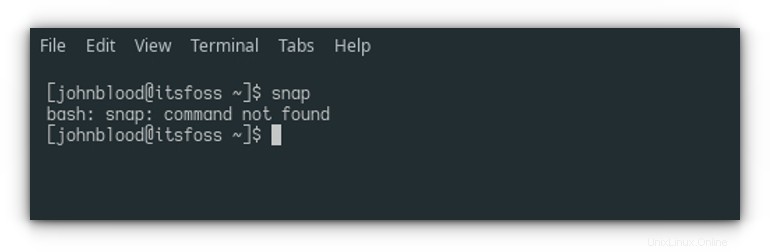
Instalace podpory Snap na Arch Linux
Chcete-li stáhnout Snap, spusťte následující příkazy:
git clone https://aur.archlinux.org/snapd.git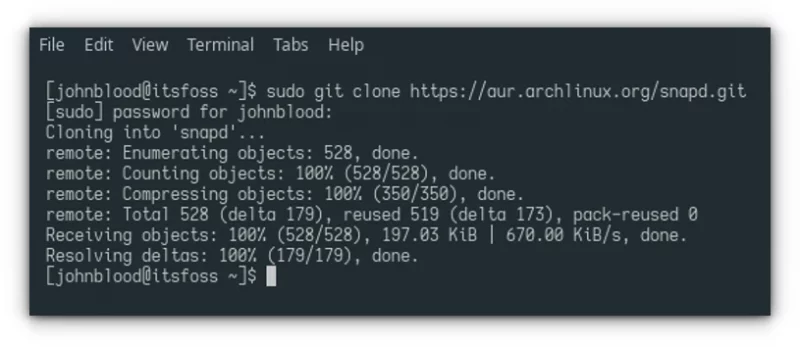
Než vytvoříte a nainstalujete Snap, musíte změnit oprávnění pro složku pomocí tohoto příkazu:
sudo chmod a+w snapdNyní zadejte složku a nainstalujte Snap:
cd snapd && makepkg -si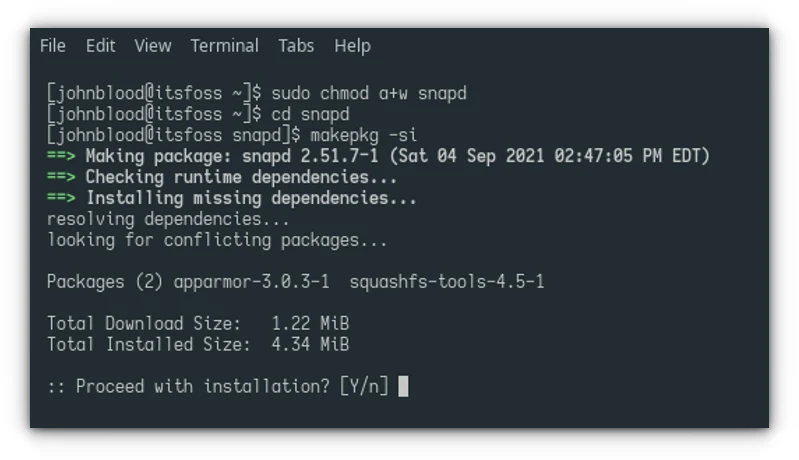
Jakmile je Snap nainstalován, musíte aktivovat snap socket, který zajišťuje komunikaci se systemd. Chcete-li to provést, použijte tento příkaz:
sudo systemctl enable --now snapd.socketDále musíte vytvořit symbolický odkaz mezi /var/lib/snapd/snap a /snap pomocí tohoto příkazu:
sudo ln -s /var/lib/snapd/snap /snapPoté byste měli buď restartovat systém, nebo se odhlásit a znovu přihlásit, aby se tyto změny projevily.
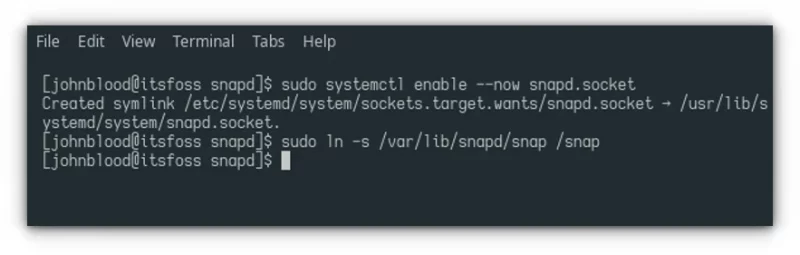
Nyní můžeme zkontrolovat, zda je Snap nainstalován správně, spuštěním v terminálu.
Nakonec můžete nainstalovat Skype snap zadáním:
sudo snap install skype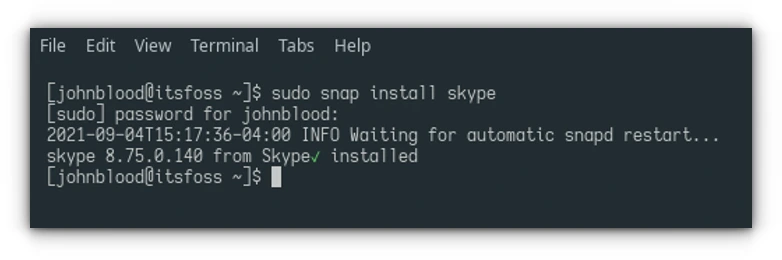
Může se zobrazit chyba, která říká error: too early for operation, device not yet seeded or device not acknowledged . To znamená, že snapd měl několik procesů, které je třeba spustit jako první. Můžete buď počkat několik minut a zkusit to znovu, nebo se odhlásit a znovu přihlásit.
Po dokončení instalace můžete Skype spustit buď jeho výběrem ze systémové nabídky, nebo zadáním skype v terminálu.
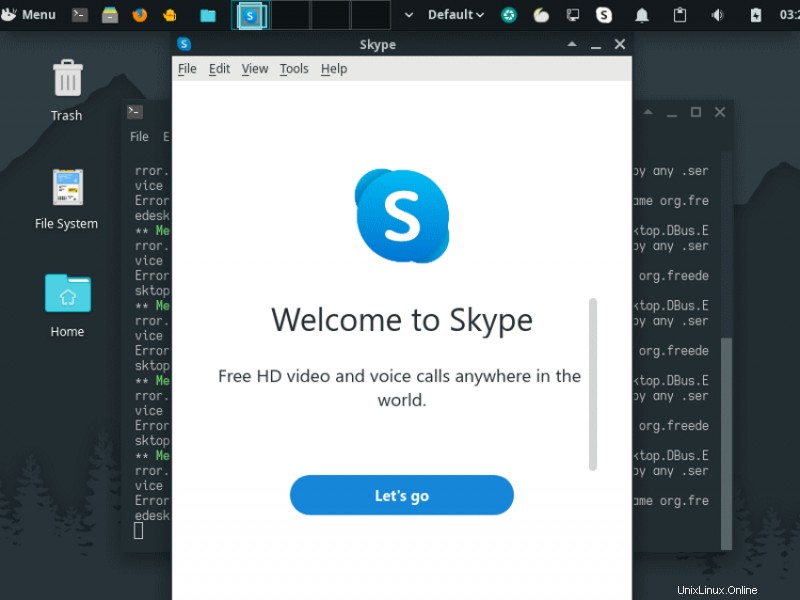
Metoda 2:Nainstalujte Skype z Arch User Repository
Vzhledem k tomu, že Skype je proprietární software, vývojáři Arch jej nezpřístupňují prostřednictvím svých repozitářů. Naštěstí je k dispozici v Arch User Repository (AUR).
Pokud již máte nainstalovaného pomocníka AUR, jako je yay, můžete použít:
yay -S skypeforlinux-stable-binPřípadně, pokud nechcete používat pomocníka AUR, stále můžete získat balíček z AUR a nainstalovat jej bez pomocníka AUR. Vyžaduje to však trochu více úsilí.
Nejprve byste měli zkontrolovat aktualizace spuštěním následujícího příkazu:
sudo pacman -SyyDále musíte naklonovat git repo balíčku do vašeho systému pomocí následujícího příkazu:
sudo git clone https://aur.archlinux.org/skypeforlinux-stable-bin.git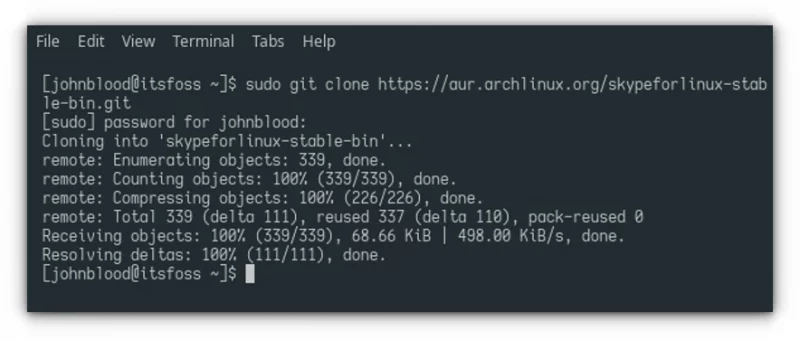
Chcete-li nainstalovat Skype, musíte změnit oprávnění k souboru, můžete to provést spuštěním:
sudo chmod a+w skypeforlinux-stable-bin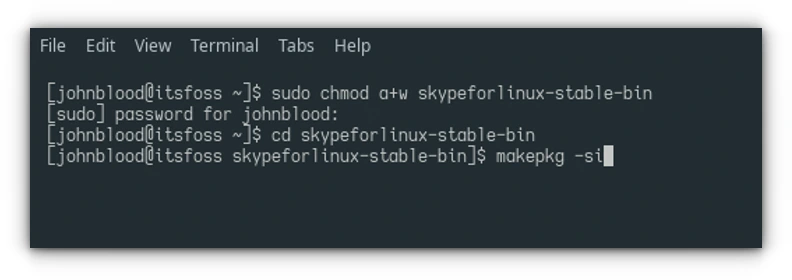
Nyní můžete vstoupit do složky zadáním:
cd skypeforlinux-stable-binChcete-li Skype konečně nainstalovat, zadejte do terminálu tento příkaz:
makepkg -si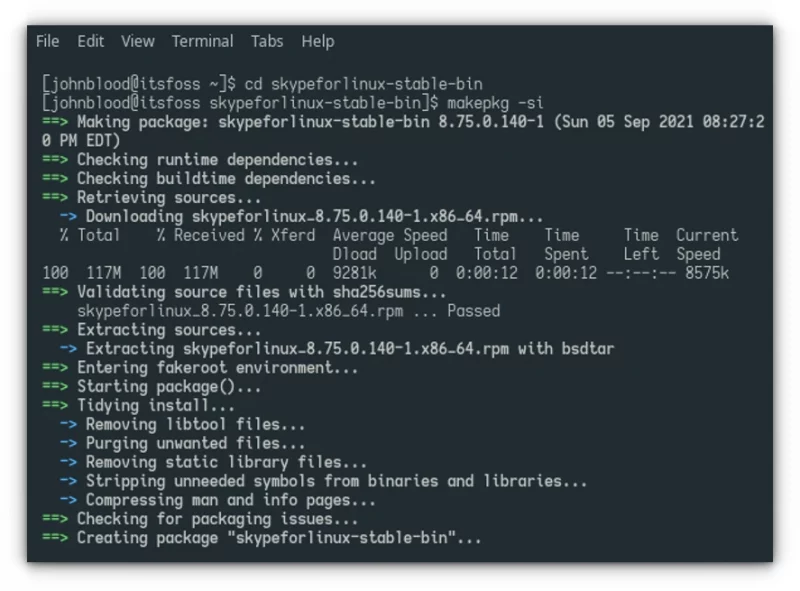
Po dokončení instalačního procesu můžete Skype spustit buď jeho výběrem ze systémové nabídky, nebo zadáním skypeforlinux v terminálu.
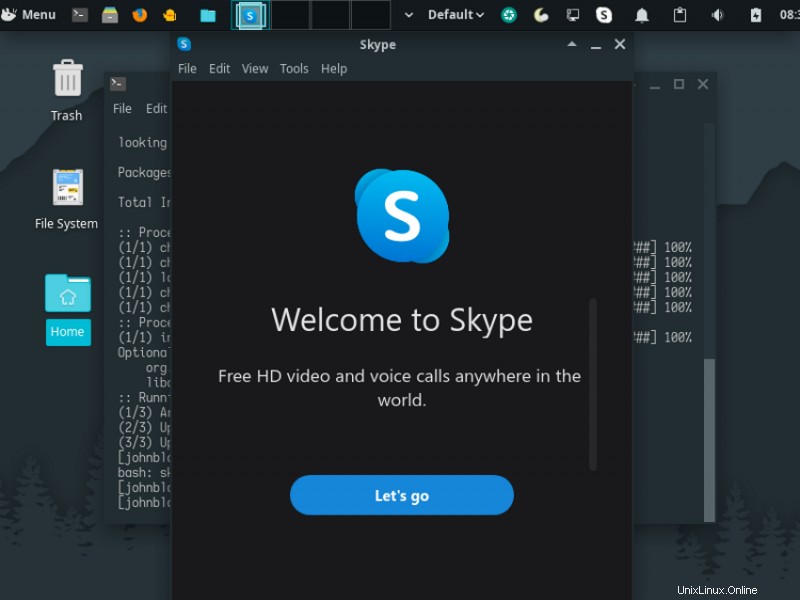
Můžete si vybrat kteroukoli z metod podle svých preferencí a užívat si Skype na Arch Linuxu.